목차
2020년 하반기 새롭게 업데이트된 티스토리의 수익 메뉴를 통해 애드센스를 더 손쉽게 설정할 수 있습니다. 자세히 알아보시려면 여기를 눌러주세요.
현재 이 글은 2021년 12월 2일 큐널 베이직 20.3 이전 버전까지만 적용되는 글입니다. 20.4 버전부터는 아래에서 설명하는 스킨 옵션이 제거되었습니다.
큐널 베이직 스킨에 광고가 표시될 수 있는 모든 영역은 아래와 같습니다.
'수익 탭'과 '스킨 옵션'이 동시에 쓰인 광고 영역은 티스토리의 자제적인 광고 설정 기능인 수익 메뉴에서 더 간편한 이용이 가능하오니, 되도록 티스토리의 수익 메뉴를 이용해 주시기 바랍니다.
티스토리 수익 메뉴를 자세히 알아보시려면 여기를 눌러주세요.

먼저, 큐널 베이직 스킨을 적용한 블로그의 관리 화면으로 갑니다.

꾸미기의 '스킨 편집'을 누릅니다.
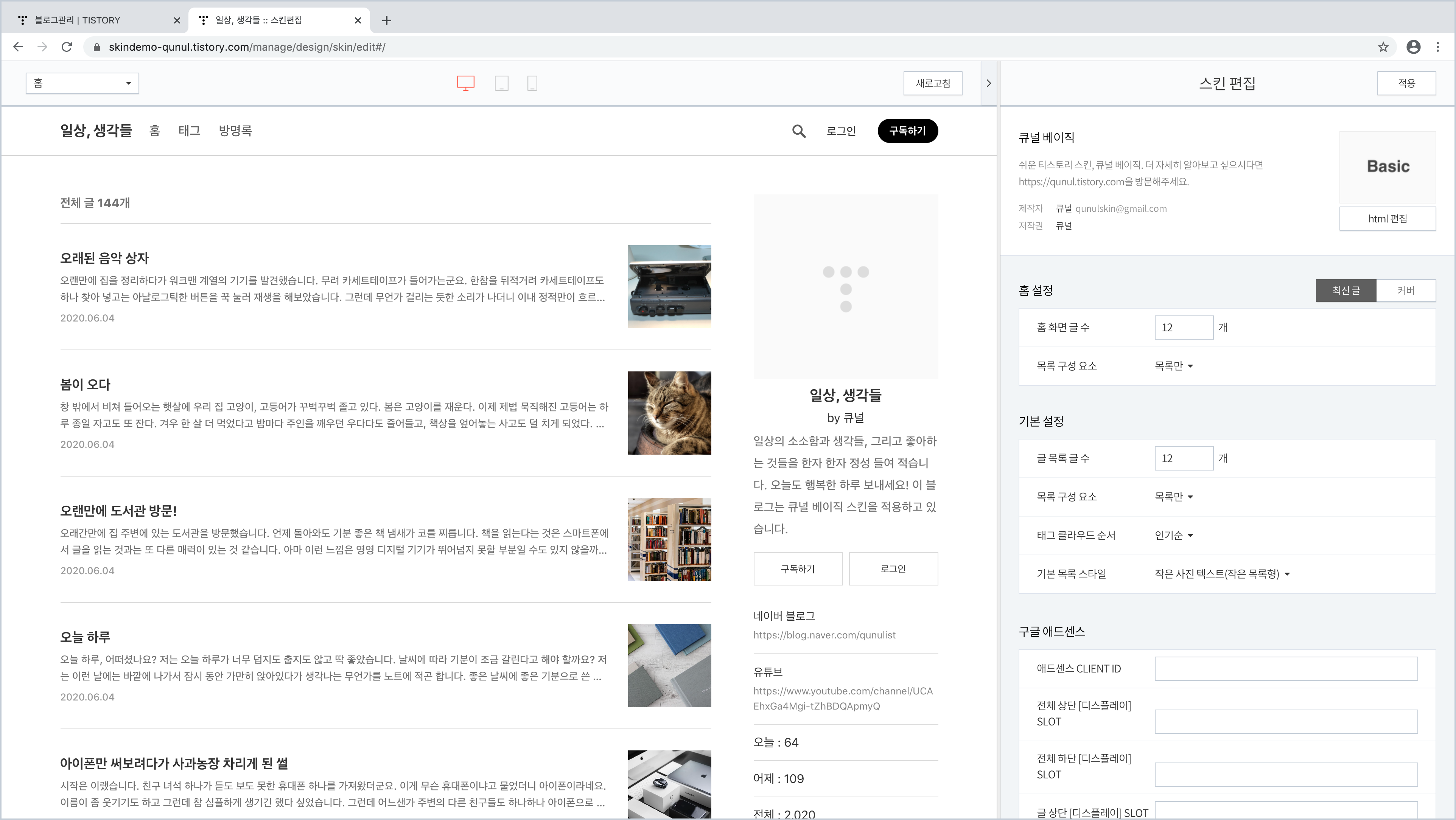
구글 애드센스 부분까지 스크롤을 내립니다.
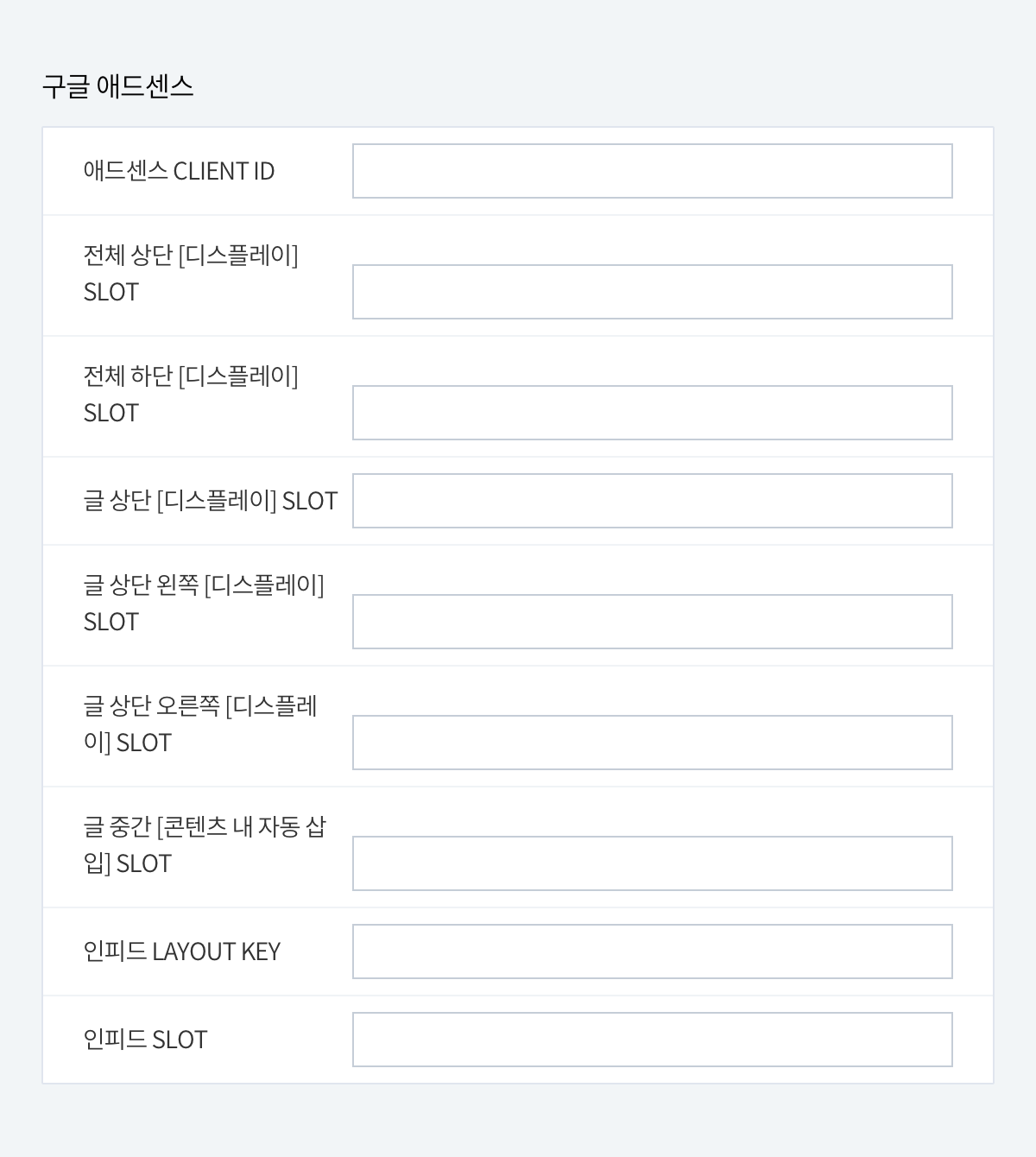
구글 애드센스 부분의 스킨 옵션들은 다음과 같습니다.
애드센스 CLIENT ID에는 광고 단위 코드의 data-ad-client=" 다음에 오는 코드를 복사해서 붙여넣습니다.
일반적으로 ca-pub-0001110001110001 형태로 적혀있습니다.
각각의 SLOT에는 광고 단위 코드의 data-ad-slot=" 다음에 오는 코드를 복사해서 붙여넣습니다.
일반적으로 10자리 숫자로 이루어져 있습니다.
글 중간에 애드센스 광고를 달려면 스킨 옵션의 글 중간 SLOT에 코드를 입력하고 아래와 같은 코드를 에디터의 HTML을 선택하고 적절한 부분에 넣어주면 됩니다.
<div class="qu-adsense"></div>삽입한 코드 한 개당 광고 한 개가 달립니다. 이 코드는 여러 번 사용할 수 있습니다.
인피드 LAYOUT KEY에는 인피드 광고 단위의 코드에서 layout-key=" 다음에 오는 코드를 복사해서 붙여넣습니다.
일반적으로 -fc-18+24-gc+zn 형태로 적혀있습니다.
인피드 광고는 글 4개를 기준으로 반복적으로 표시되며 타일형 글 목록은 애드센스 정책 위반의 가능성이 있기 때문에 애드센스를 표시할 땐 사용하지 않기를 권장해드립니다.
해당 코드를 각 란에 써주는 즉시 광고 코드가 블로그 상에 붙여져 표시 되지만 실제로 광고가 보여지기까지는 시간이 걸릴 수 있습니다.
큐널 베이직 스킨은 광고를 쉽게 달게 해주는 기능을 제공할 뿐, 애드센스 정책 위반과 관련된 어떠한 책임도 지지 않습니다.
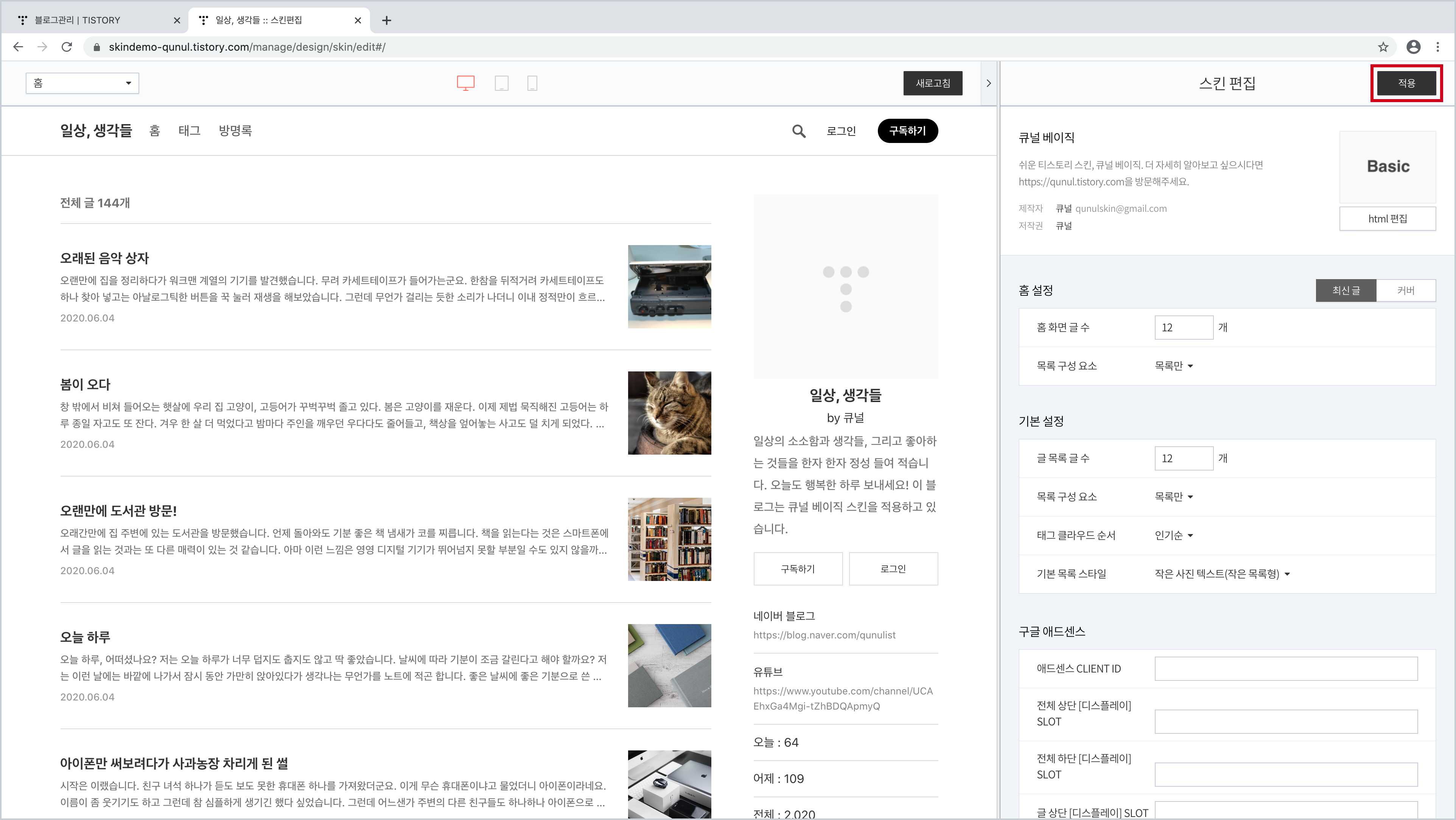
다 설정했다면, 꼭! 상단의 '적용'을 눌러주세요.
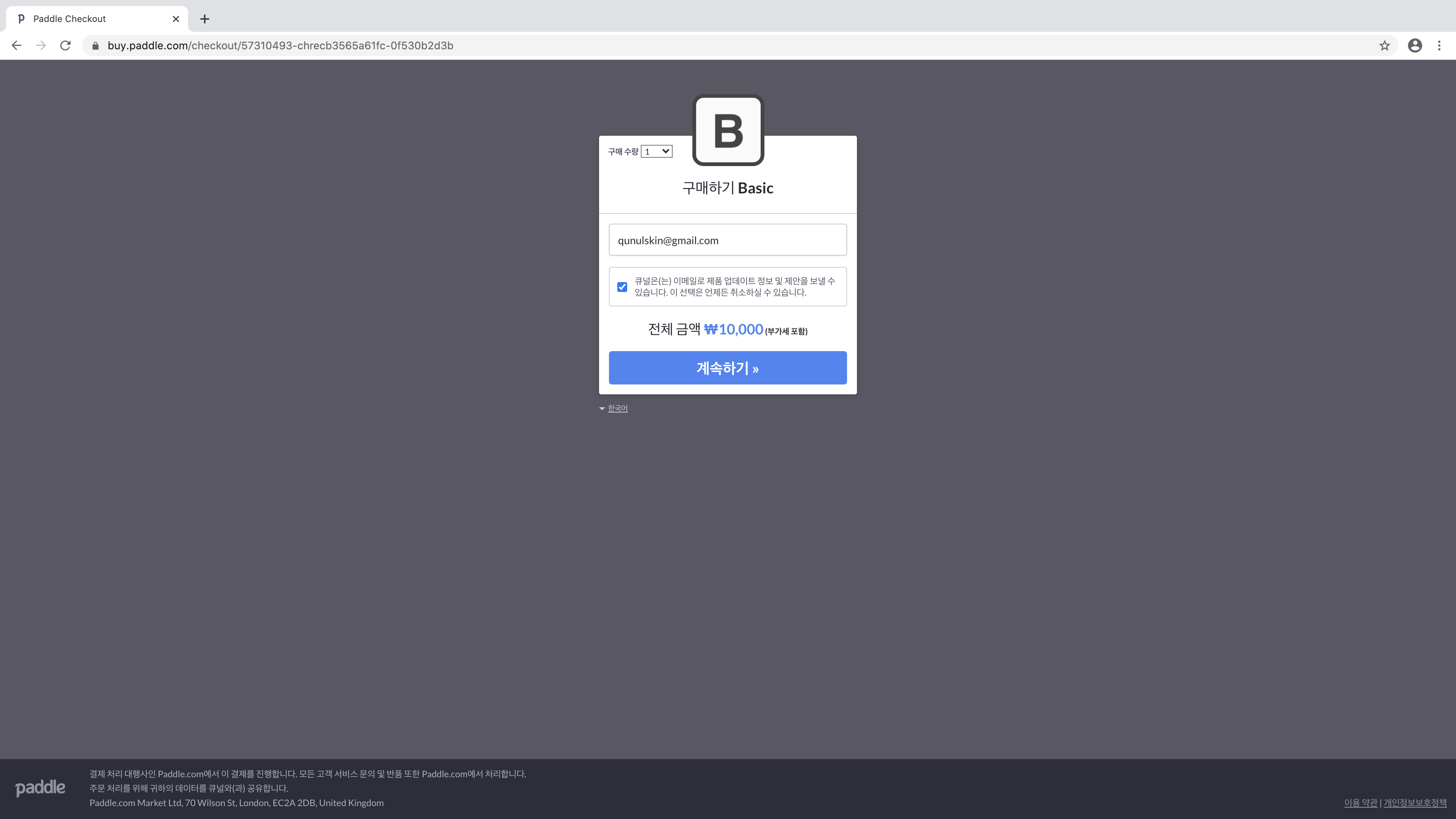
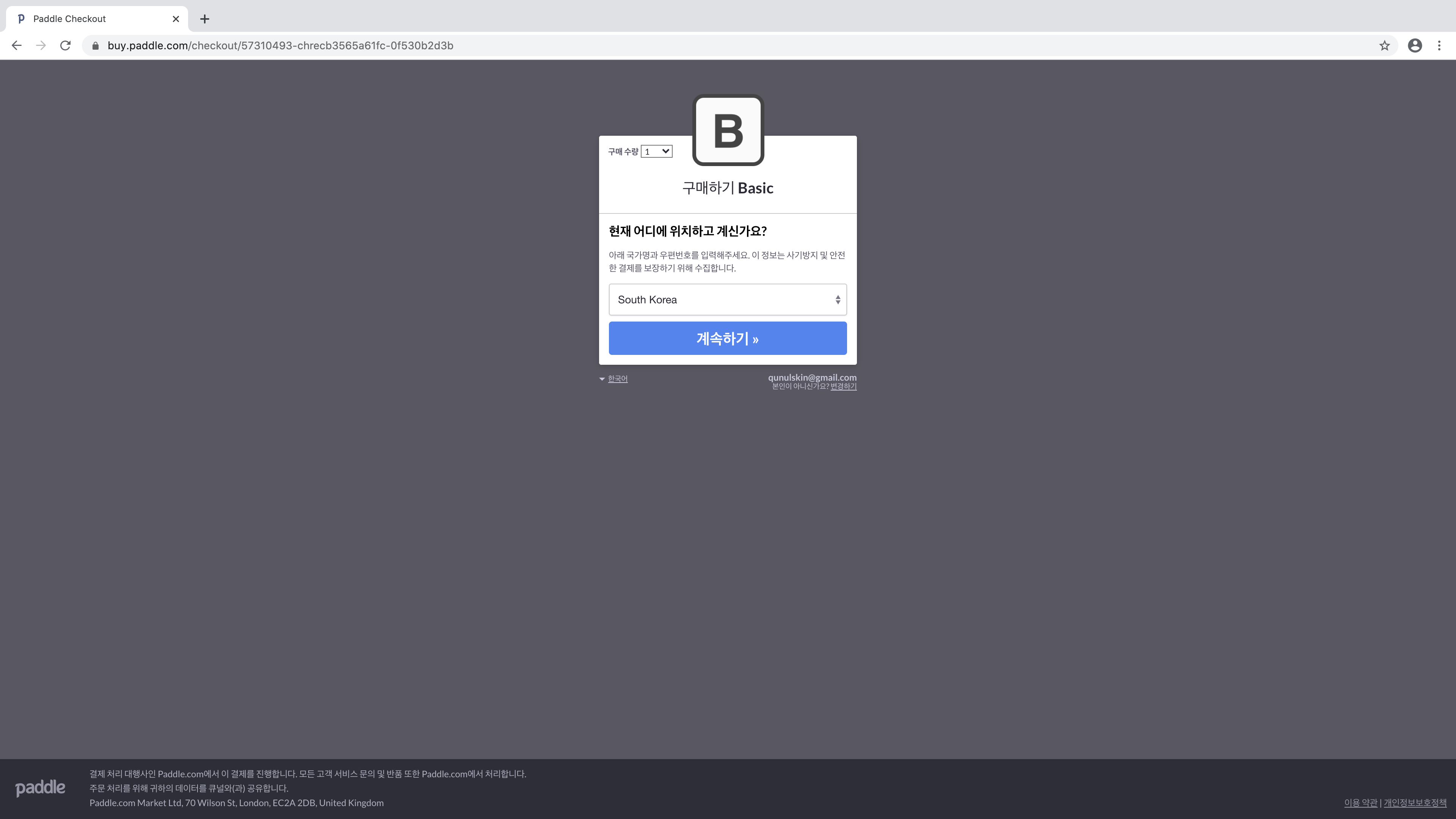
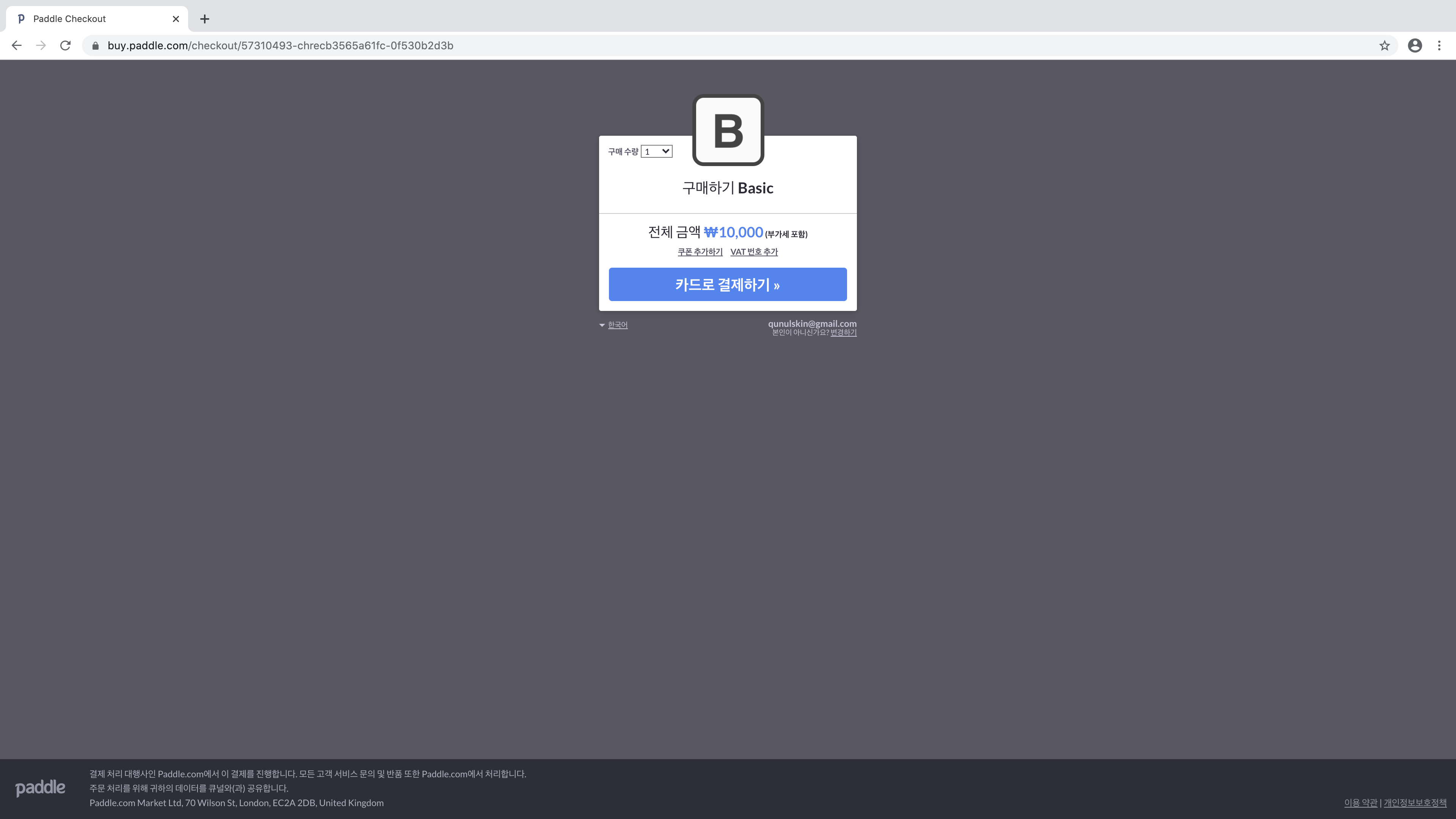
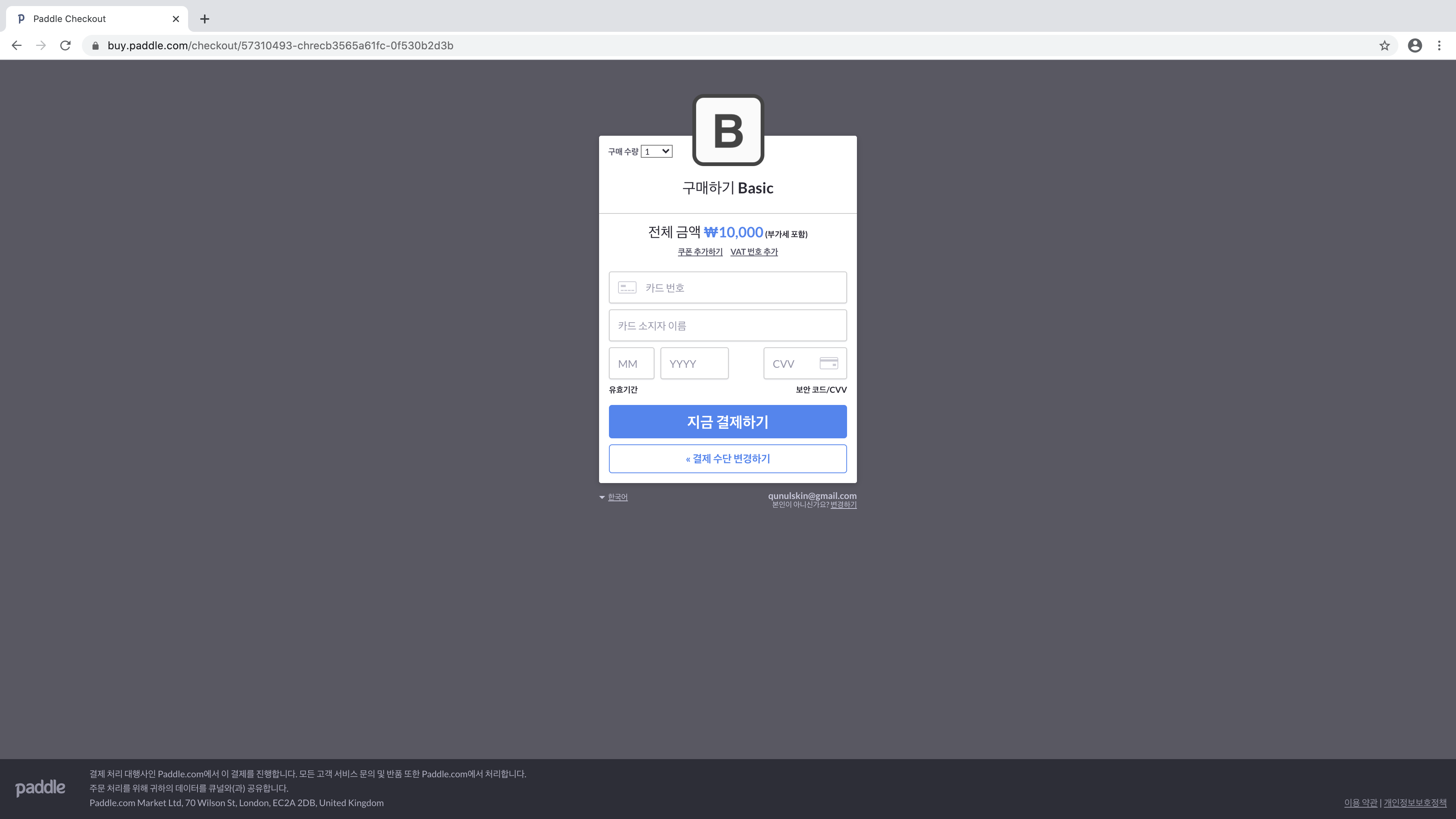
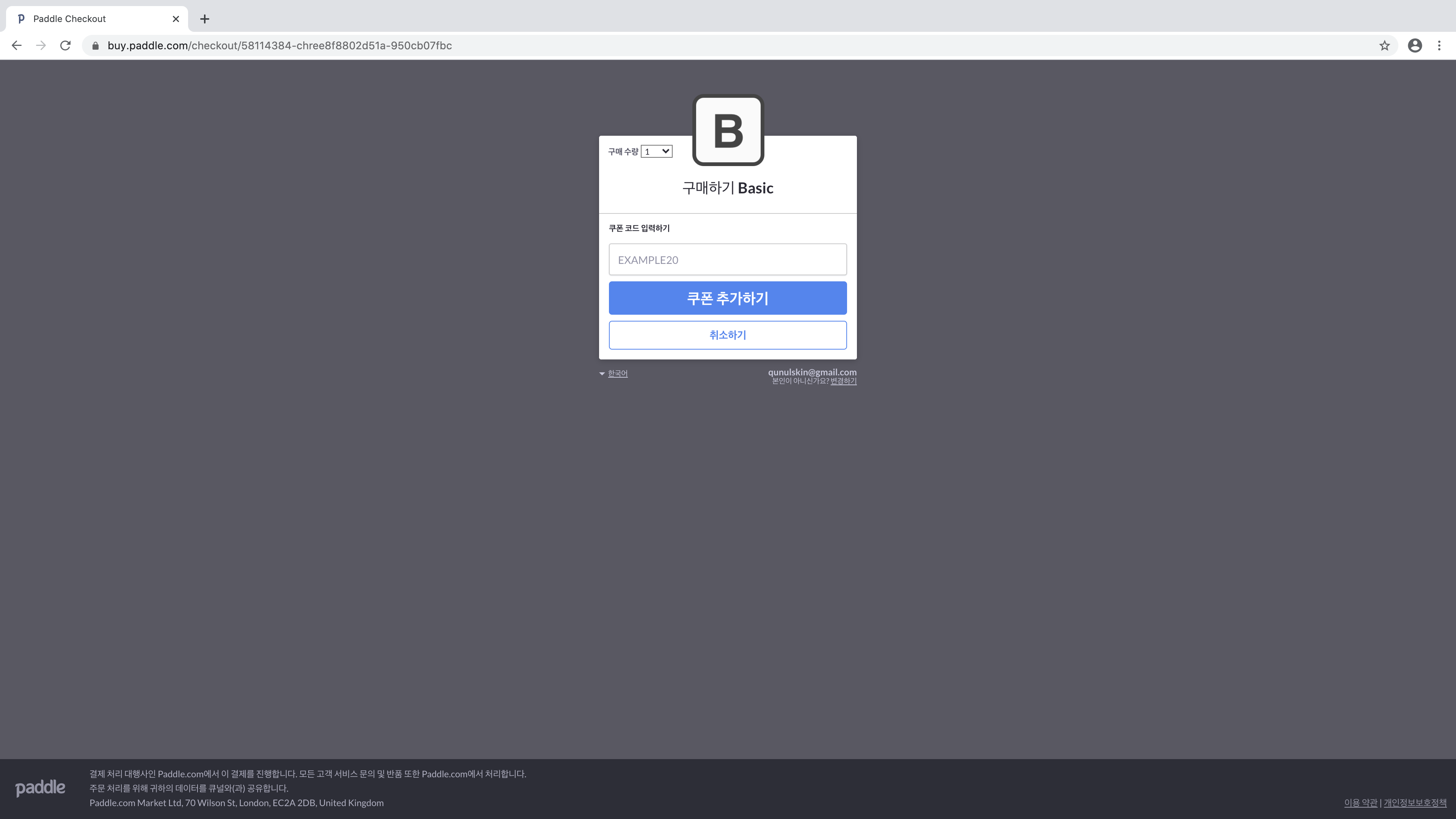
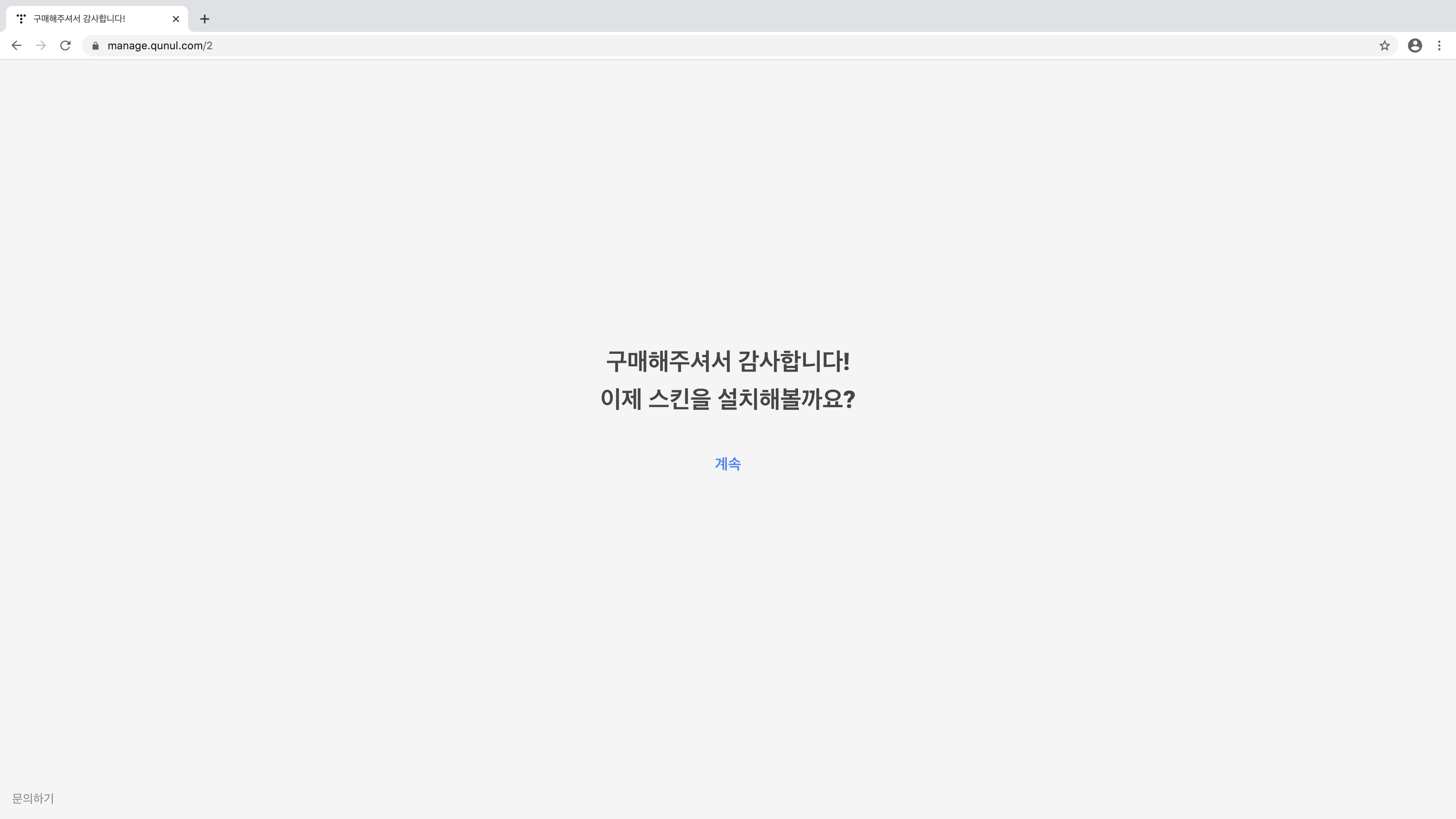

댓글